Slik endrer du bakgrunnsskjerm på iOS 9
Det er visse elementer på en iPhone som egner seg til tilpasning mer enn andre. Et av disse elementene er ringetone, og et annet er bakgrunnen på låseskjermen eller startskjermen.
Guiden vår nedenfor vil lede deg gjennom trinnene du trenger å følge for å bruke et annet av standard bakgrunnsbilder på iPhone, eller hvis du vil velge et bilde fra kamerarullen din som bakgrunn.
Endre bakgrunnsbilde for bakgrunnsbildet på en iPhone i iOS 9
Trinnene i denne artikkelen ble utført på en iPhone 6 Plus, i iOS 9.2. Disse trinnene fungerer for andre iPhone-modeller som kjører iOS 9, men kan variere litt for tidligere versjoner av iOS. Du kan velge mellom en rekke bakgrunnsalternativer som ble forhåndsinstallert på enheten din, så vel som alle bildene som er lagret i albumene i Bilder-appen din. Du kan også laste ned bilder fra nettsteder til iPhone, slik at du kan bruke dem som bakgrunnsbilde på stedet.
Slik endrer du bakgrunn på startskjermen i iOS 9 -
- Åpne Innstillinger- menyen.
- Åpne bakgrunnsmenyen .
- Velg alternativet Velg nytt bakgrunn .
- Velg Dynamic eller Stills for å bruke et av standard bakgrunnsbilder, eller åpne et av albumene under Photos.
- Velg bildet du vil bruke.
- Trykk på Set- knappen.
- Velg om du vil stille inn bildet som bakgrunn på låseskjermen, startskjermen eller begge deler.
De samme trinnene er vist nedenfor med bilder -
Trinn 1: Trykk på Innstillinger- ikonet.

Trinn 2: Bla nedover og velg Bakgrunnsalternativet .
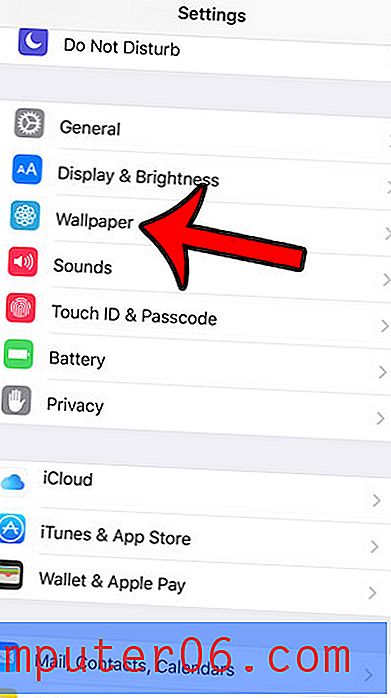
Trinn 3: Trykk på knappen Velg et nytt bakgrunnsbilde .
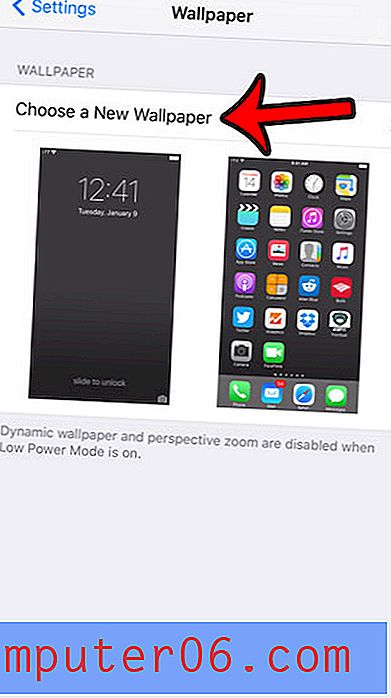
Trinn 4: Trykk på Dynamic- eller Stills- bildet for å bruke et av Apples standard bakgrunnsbilder, eller velg et Fotoalbum som inneholder et bilde fra Bilder-appen du vil bruke.
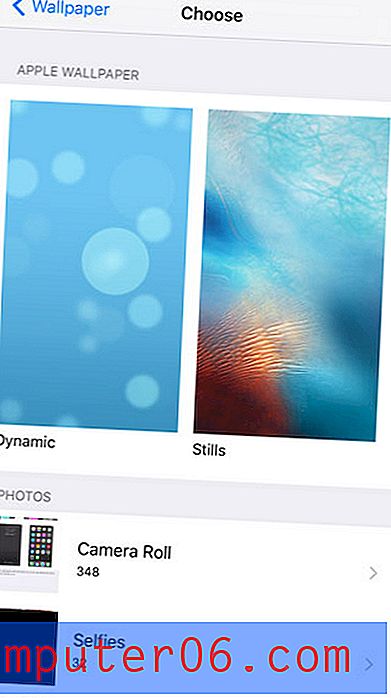
Trinn 5: Velg bildet du vil bruke som bakgrunn.

Trinn 6: Trykk på Set- knappen nederst på skjermen.
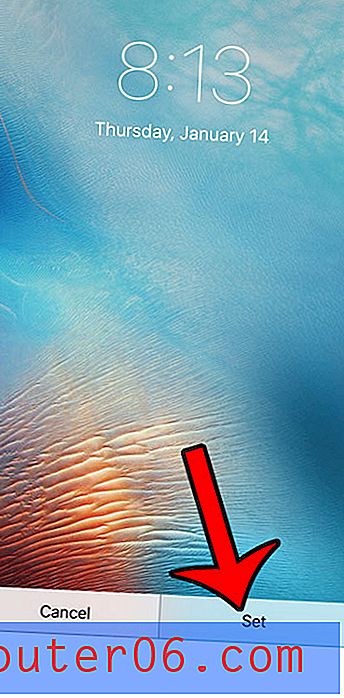
Trinn 7: Velg alternativet nederst på skjermen som identifiserer stedene du vil bruke dette bildet som bakgrunn.
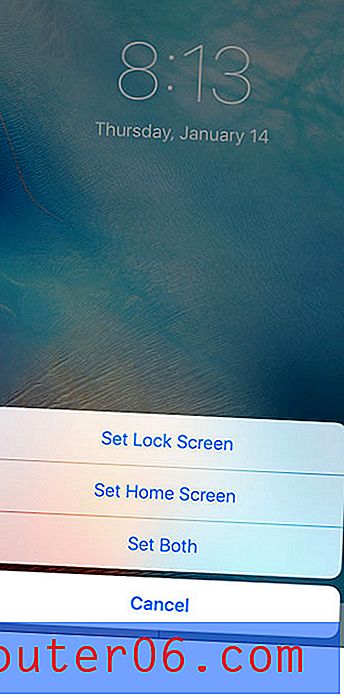
Hvis du går tom for plass til å installere nye apper, eller laster ned sanger eller filmer, må du slette noen av filene på iPhone-en din. Les vår komplette guide for å slette iPhone-elementer, og lær noen av de mer vanlige stedene der du kan gjenvinne noe av enhetens lagringsplass.



